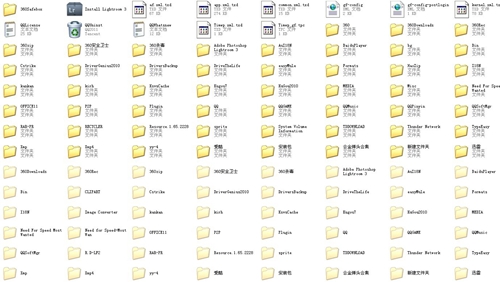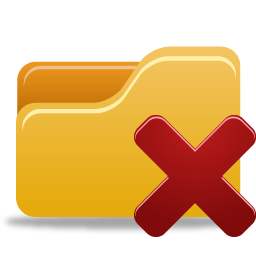为您推荐相关教程
更多视频 >在日常使用电脑的过程中,我们可能会因为各种原因不小心删除了重要的文件,这往往会让我们感到焦虑和困惑。但是,即使文件被删除,也并不意味着它们永久消失。那么电脑删除的文件怎样恢复找回呢?以下是一些有效的方法,可以帮助您恢复找回被删除的文件。
一、从回收站恢复
首先,您应该检查回收站,因为被删除的文件通常会先被移动到回收站中。
通过以下步骤,您可以尝试从回收站恢复文件:
1、在电脑桌面上找到回收站图标,双击打开。2、在回收站中,您可以看到被删除的文件列表。这些文件通常会按照删除时间进行排序,因此您可以轻松地找到刚刚删除的文件。
3、找到您想要恢复的文件,右键点击它,然后选择“还原”选项。这样,文件就会被恢复到其原始位置。
二、使用撤销删除功能
如果您刚刚删除了文件并且还没有进行其他操作,那么您可以使用撤销删除功能来恢复文件。只需按下【Ctrl+Z】组合键,即可撤销上一步的删除操作。但请注意,这种方法仅适用于刚刚删除文件且未进行其他操作的情况。
三、使用数据恢复软件
如果回收站中没有找到被删除的文件,或者您已经清空了回收站,那么您可以使用数据恢复软件来尝试恢复文件。这些软件能够扫描您的电脑硬盘,寻找并恢复被删除但尚未被覆盖的文件。下面以转转大师数据恢复软件操作为例。
误删文件恢复操作步骤:第一步:选择恢复模式

文件是误删丢失的,所以选择“误删除恢复”,如果是其他情况则选择合适的模式。
第二步:选择原数据储存位置

选择误删除的文档所在的磁盘,点击开始扫描。
第三步:查找数据
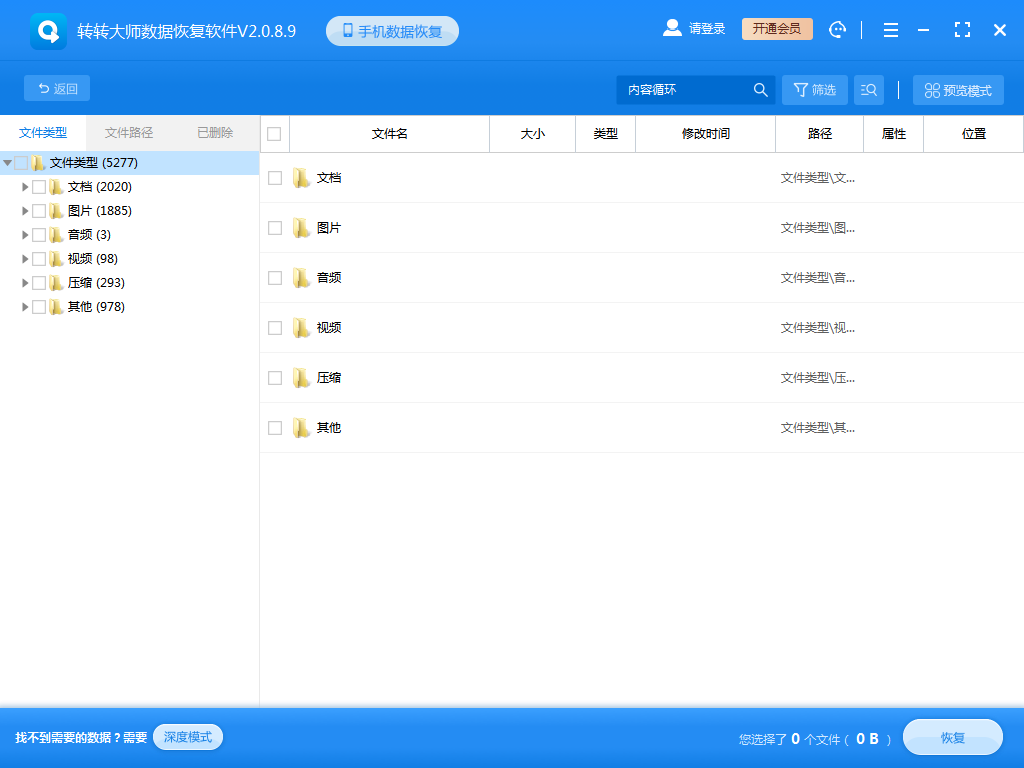
我们可以通过搜索文件名称来找到要恢复的文件。
第四步:预览并恢复文件
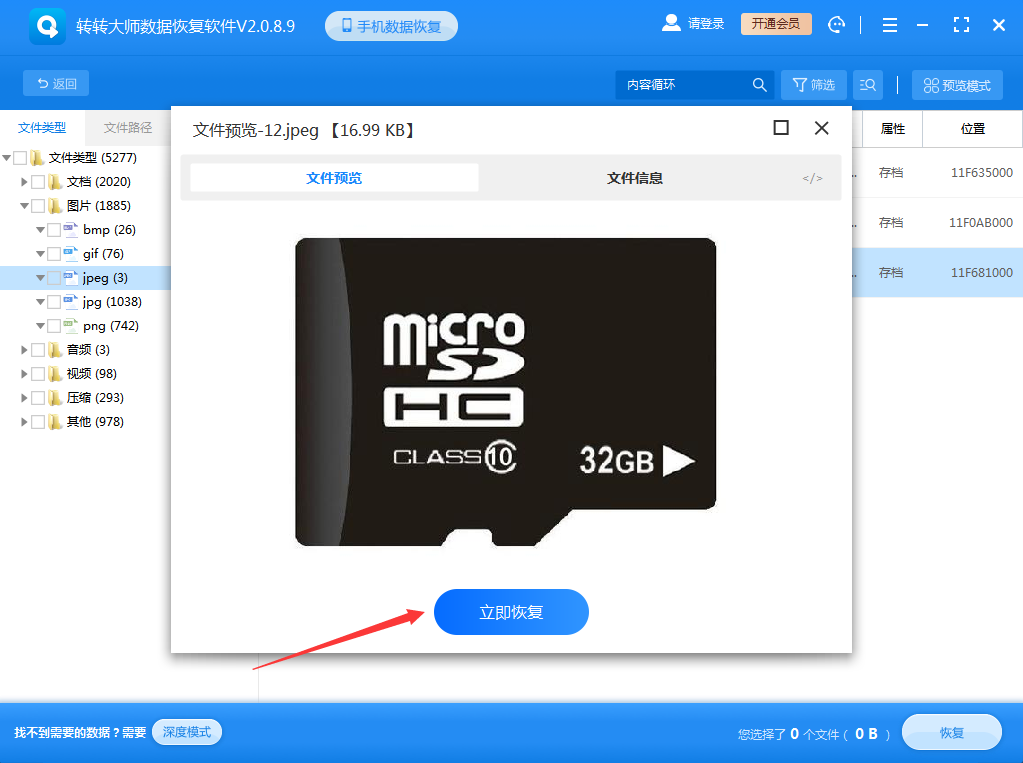
找到文件后可双击预览一下,预览成功则说明能正常恢复,如果预览失败,那么很有可能是文件已损坏,如果提示是文件不支持预览,那么可恢复出来再查看。点击中间的立即恢复就能恢复出来了。
四、从文件历史记录恢复
如果您的电脑启用了文件历史记录功能,并且您已经备份了被删除的文件,那么您可以通过文件历史记录来恢复文件。
以下是一些步骤:
1、在Windows搜索栏中键入“文件历史记录”,并选择“文件历史记录设置”。2、在文件历史记录中找到您需要的文件,并选择“还原”选项。
五、查看云端备份
如果您使用了云端服务(如WPS、OneDrive等)并开启了云备份功能,那么被删除的文件可能已经被自动备份到云端。您可以登录相应的云端服务账户,查看并下载备份文件。
六、注意事项
1、在恢复文件之前,请确保您的电脑处于安全状态,避免病毒或恶意软件的攻击。2、在使用数据恢复软件时,请务必选择可靠的软件,并遵循其使用说明。同时,为了避免数据覆盖,请将恢复的文件保存到另一个磁盘或分区中。
3、如果您不确定如何操作或遇到了困难,请寻求专业帮助。
总之,当电脑上的文件被不小心删除时,您不必过于担心。通过检查回收站、使用撤销删除功能、使用数据恢复软件、从文件历史记录恢复、查看云端备份等方法,您有很大机会找回被删除的文件。同时,为了避免类似情况的发生,建议您定期备份重要数据并小心操作电脑。


 技术电话:17306009113
技术电话:17306009113 工作时间:08:30-22:00
工作时间:08:30-22:00 常见问题>>
常见问题>> 转转大师数据恢复软件
转转大师数据恢复软件
 微软office中国区合作伙伴
微软office中国区合作伙伴
 微信
微信 微信
微信 QQ
QQ QQ
QQ QQ空间
QQ空间 QQ空间
QQ空间 微博
微博 微博
微博
 电脑删除的文件怎样恢复找回
电脑删除的文件怎样恢复找回 数据恢复软件教程
数据恢复软件教程 U盘数据恢复
U盘数据恢复 回收站数据恢复
回收站数据恢复